Misal kita akan merubah foto berwarna menjadi satu warna sebagai contoh foto dibawah ini;
Buat kotak besarnya sama dengan ukuran object, yang nantinya berfungsi sebagai lensa;
Pada Menu Bar > pilih Effects > Lens, sehingga pada sisi kanan area kerja CorelDRAW muncul kotak dialog Lens > Pilih Custom Color Map > pada pilihan warna pilih biru misalnya;
Selanjutnya klik Apply;
Seleksi semua object tekan tombol C dan E di keyboard untuk memposisikan center tengah dan buang outline pada object kotak dengan klik kanan pada Color Palette;
Hasilnya akan seperti ini, sampeyan bisa membuat warna apa saja hanya dengan mengganti warna pada pilihan warna;
Untuk menciptakan objek baru beri tanda ceklis/centang pada pilihan Frozen.
Demikian, monggo dicoba ....
Demikian, monggo dicoba ....
Pengelola Blog
 Zainoel Arifin Isa'i
: Penulis Blog. Ketika aku tidak nongkrong di warung kopi atau menyusuri hutan atau juga mendaki gunung, aku sibuk menjadi tukang desain lepas yang bermarkas di sudut kamar belakang rumah di daerah pelosok desa terpencil lereng Gunung Arjuno.
Zainoel Arifin Isa'i
: Penulis Blog. Ketika aku tidak nongkrong di warung kopi atau menyusuri hutan atau juga mendaki gunung, aku sibuk menjadi tukang desain lepas yang bermarkas di sudut kamar belakang rumah di daerah pelosok desa terpencil lereng Gunung Arjuno.
 Machfudz Arif
: Teknisi Blog. Pekerjaan sebagai Web and Mobile App Developer yang bermarkas di Lembah Tlogo Krabyaan di sebuah dusun yang dikelilingi perbukitan nan elok dan berudara segar.
Machfudz Arif
: Teknisi Blog. Pekerjaan sebagai Web and Mobile App Developer yang bermarkas di Lembah Tlogo Krabyaan di sebuah dusun yang dikelilingi perbukitan nan elok dan berudara segar.








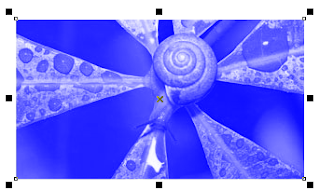
Terima kasih..mas atas ilmunya
ReplyDeletesaya baru mau usaha cetak undangan...
tapi bingung bagaimana catak satu warna...
apalagi untuk undangan yang ada fotonya...
thank's banget...
Ini dia yg ane cari² thanks gan ilmunya moga bermanfaat & berkah buat agan
ReplyDeleteLike this...
ReplyDeletemakasih nih gan nambah ilmu,moga manfaat
ReplyDeletewah sangat bermanfaat sekali kawan
ReplyDeletesemoga bisa berman faat keren kwan
trimakasih mas
ReplyDeletesangat membantu tutorialnya sukses selalu buat blogingnya
Thank min 👍
ReplyDelete